- Autor Jason Gerald [email protected].
- Public 2024-01-19 22:14.
- E modifikuara e fundit 2025-01-23 12:47.
Ky wikiHow ju mëson se si të ngarkoni një lidhje video të YouTube në kohështrirjen tuaj në Facebook, si në platformat e desktopit ashtu edhe në ato të lëvizshme. Sidoqoftë, ngarkimi i një lidhjeje në YouTube nuk do të shfaqë videon në fjalë në Facebook. Gjithashtu, nuk ka asnjë mënyrë për të futur videot e YouTube në postimet në Facebook. Nëse dëshironi të luani një video në YouTube në Facebook, do t'ju duhet ta shkarkoni videon dhe ta ngarkoni si skedar në Facebook.
Hapi
Metoda 1 nga 3: Ngarkimi i lidhjes në faqen e internetit të Facebook Desktop
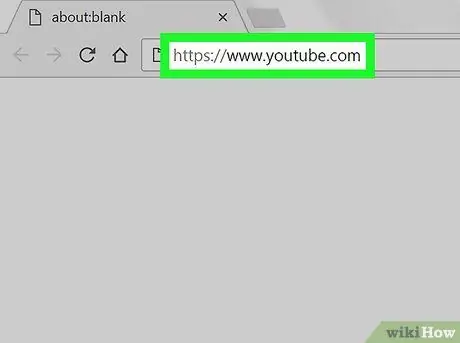
Hapi 1. Hapni YouTube
Vizitoni https://www.youtube.com në një shfletues.
Nuk keni nevojë të identifikoheni në llogarinë tuaj në YouTube, përveç nëse dëshironi të paraqisni një lidhje video të kufizuar nga mosha në YouTube
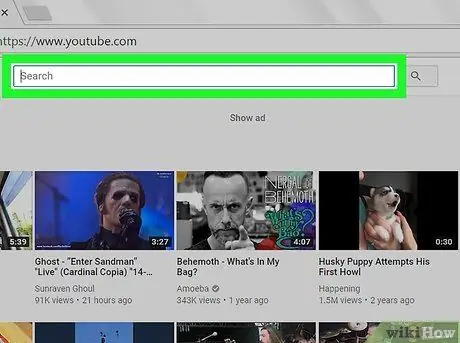
Hapi 2. Klikoni shiritin e kërkimit
Shtë në krye të faqes në YouTube.
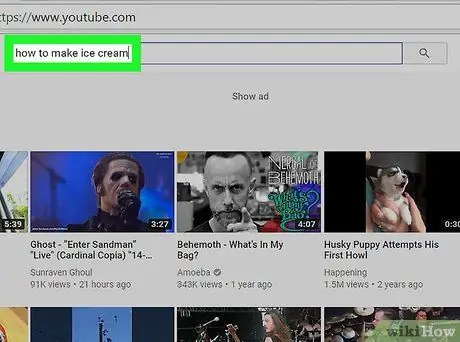
Hapi 3. Gjeni videon që dëshironi të dërgoni
Vendosni titullin e videos, pastaj shtypni butonin Enter. Pas kësaj, YouTube do të kërkojë videon e dëshiruar.
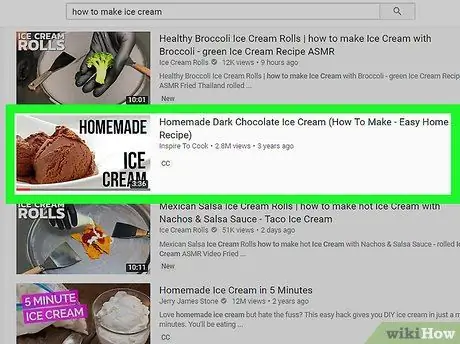
Hapi 4. Zgjidhni videot
Gjeni dhe klikoni videon që dëshironi të postoni në Facebook për ta hapur atë.
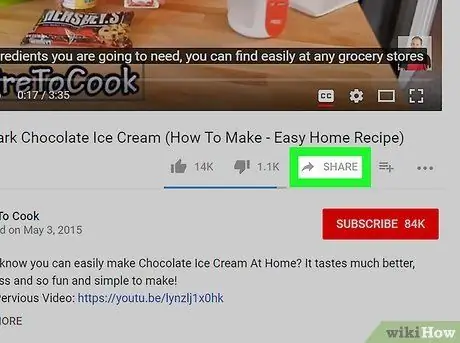
Hapi 5. Klikoni butonin SHARE
Shtë në këndin e poshtëm të djathtë të dritares së luajtësit të videos.
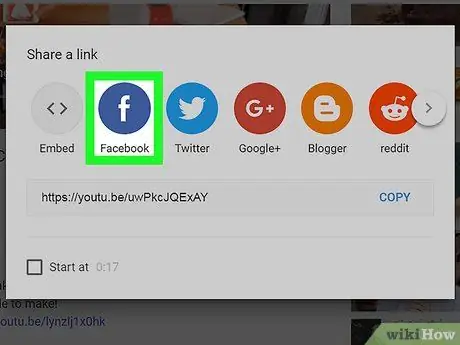
Hapi 6. Klikoni ikonën e Facebook
Ikona e Facebook shënohet nga një kuti blu e errët me një logo të bardhë "f". Pas kësaj, Facebook do të hapet në një dritare të re.
Nëse ju kërkohet, futni informacionin tuaj të hyrjes në Facebook (adresa e postës elektronike dhe fjalëkalimi i llogarisë) para se të vazhdoni
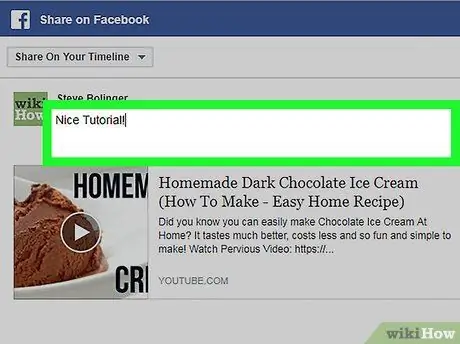
Hapi 7. Futni përshkrimin e postimit
Nëse dëshironi të shtoni komente ose tekst tjetër në postim, shkruani tekstin në fushën në krye të postimit.
Nëse nuk futni tekst në atë fushë, lidhja e videos do të shfaqet automatikisht si titull video
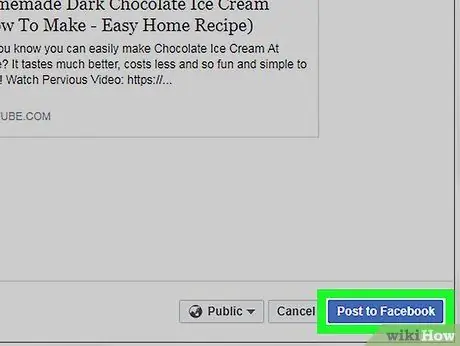
Hapi 8. Klikoni Posto në Facebook ("Dërgo në Facebook")
It'sshtë një buton blu në këndin e poshtëm të djathtë të dritares së Facebook. Pas kësaj, lidhja e videos do të ngarkohet në Facebook. Përdoruesit e tjerë mund të shikojnë dhe zgjedhin lidhjen për të hapur videon në fjalë në faqen e YouTube.
Metoda 2 nga 3: Ngarkimi i lidhjes përmes pajisjes celulare
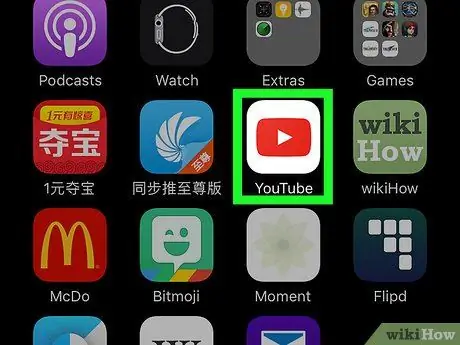
Hapi 1. Hapni YouTube
Prekni aplikacionin YouTube të shënuar me një ikonë të bardhë "Luaj" ose "Luaj" në një sfond të kuq.
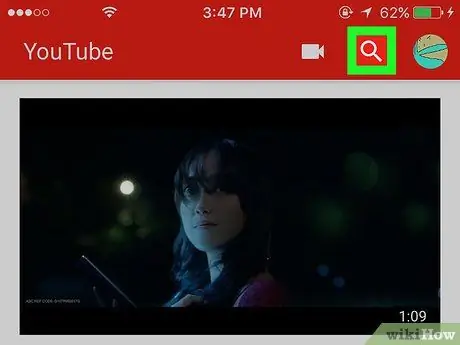
Hapi 2. Prekni ikonën e xhamit zmadhues
Shtë në këndin e sipërm të djathtë të ekranit.
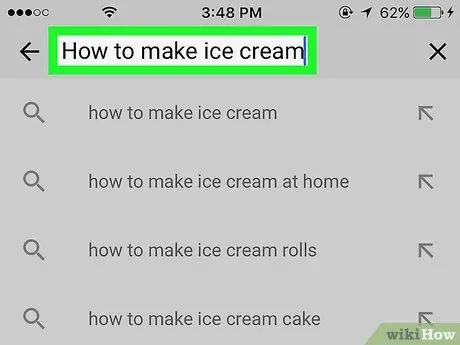
Hapi 3. Gjeni videon e dëshiruar
Shkruani titullin e videos, pastaj prekni " Kërko "ose" Hyni ”Në tastierë.
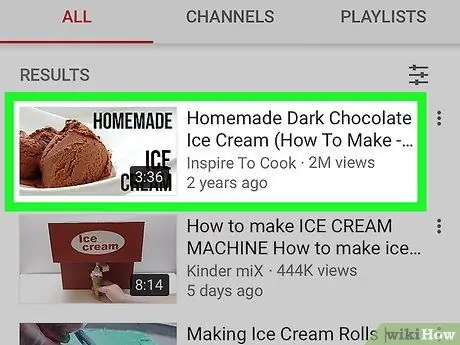
Hapi 4. Zgjidhni videot
Rrëshqit shpejt derisa të gjesh videon që dëshiron të dërgosh, pastaj prek videon për ta hapur.
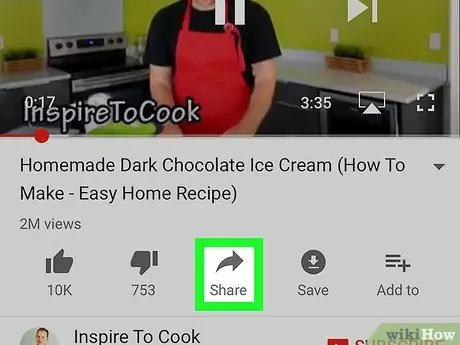
Hapi 5. Prekni ikonën e shigjetës "Share" (iPhone) ose
(Android).
Ikona "Share" i ngjan një shigjete të lakuar, e drejtuar djathtas. Zakonisht, do t'i gjeni këto mundësi ndarjeje në krye të videos.
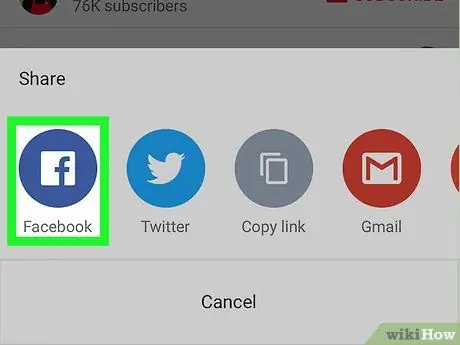
Hapi 6. Prekni Facebook
Ky opsion shfaqet në një dritare që shfaqet. Që të shfaqet ky opsion, duhet të keni të instaluar aplikacionin Facebook në telefonin ose tabletin tuaj.
- Ju së pari mund të keni nevojë të rrëshqisni djathtas në ekran dhe të prekni opsionin " Më shumë ”Në iPhone para se të jeni në gjendje të shihni ikonën e Facebook.
- Nëse ju kërkohet, lejoni që aplikacioni YouTube të ngarkojë përmbajtje në Facebook, pastaj hyni në llogarinë tuaj në Facebook duke përdorur adresën tuaj të postës elektronike (ose numrin e telefonit) dhe fjalëkalimin para se të vazhdoni.
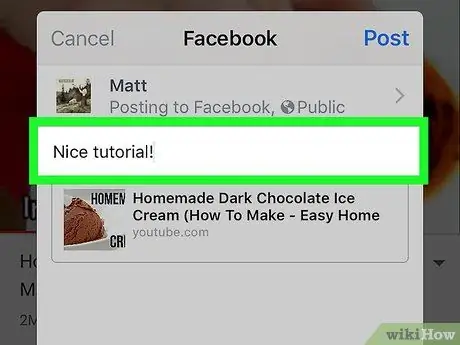
Hapi 7. Futni një përshkrim në postim
Nëse dëshironi të shtoni komente ose tekst tjetër në postim, shkruani tekstin në fushën në krye të postimit.
Nëse nuk futni tekst në atë fushë, lidhja e videos do të shfaqet automatikisht si titull video
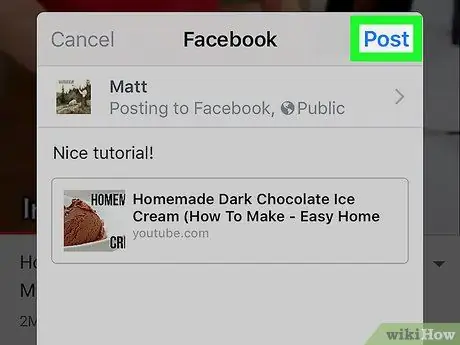
Hapi 8. Prekni Post ("Dërgo")
Shtë në këndin e sipërm të djathtë të dritares së postimit. Pas kësaj, lidhja e videos do të ngarkohet në Facebook. Përdoruesit e tjerë mund të klikojnë në lidhjen për të hapur videon përkatëse në faqen e YouTube.
Metoda 3 nga 3: Ngarkimi i videove të YouTube në Facebook
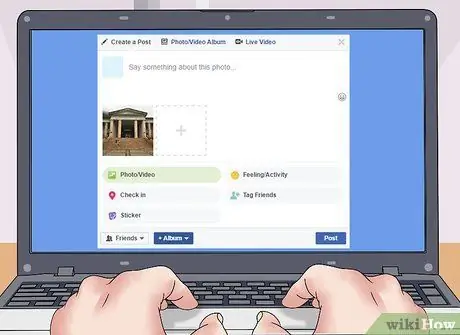
Hapi 1. Kuptoni kufizimet e kësaj metode
Për të ngarkuar një video dhe për ta luajtur direkt nga Facebook (në vend që të drejtoni përdoruesit e tjerë në faqen e YouTube), duhet të shkarkoni videon në fjalë dhe ta ngarkoni në Facebook. Sidoqoftë, ka disa disavantazhe të kësaj metode:
- Ju nuk mund ta ndiqni këtë proces në një pajisje celulare (p.sh. smartphone ose tabletë).
- Cilësia e videos në YouTube do të ulet kur ngarkohet në Facebook.
- Facebook lejon vetëm ngarkimin e videove me një madhësi maksimale prej 1.75 gigabajt dhe një kohëzgjatje prej 45 minutash. Videot me madhësi ose kohëzgjatje më të madhe nuk mund të ngarkohen në Facebook.
- Ju do të duhet të përfshini kredit ose informacion për ngarkuesin origjinal të videos duke shtuar emrin e tij ose të saj në postimin në Facebook.
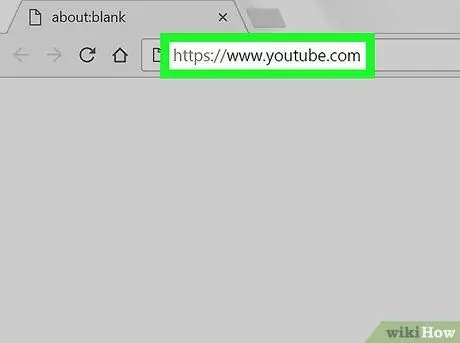
Hapi 2. Hapni YouTube
Vizitoni https://www.youtube.com/ në një shfletues. Faqja kryesore e YouTube do të shfaqet pas kësaj.
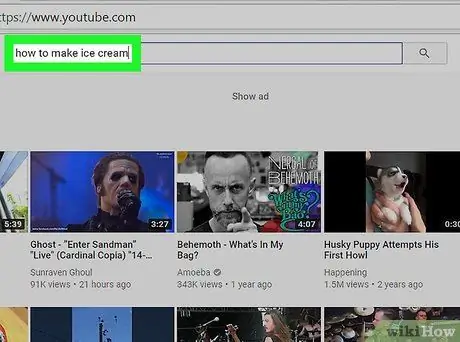
Hapi 3. Gjeni videon e dëshiruar
Klikoni në shiritin e kërkimit në krye të faqes YouTube, shkruani emrin e videos që dëshironi të shkarkoni dhe shtypni Enter.
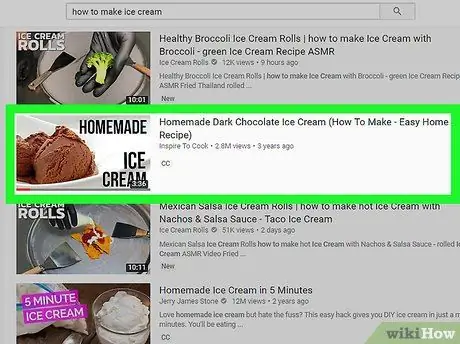
Hapi 4. Zgjidhni videot
Klikoni ikonën e videos në faqen e rezultateve për ta hapur atë.
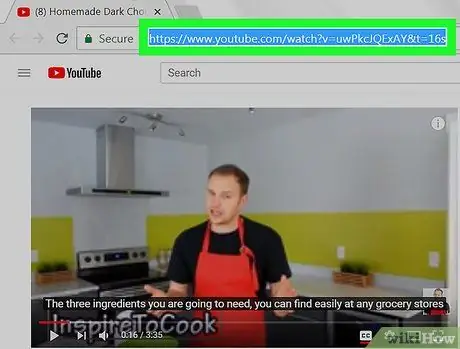
Hapi 5. Kopjoni adresën e videos
Klikoni një adresë uebi në kolonën në krye të dritares së shfletuesit tuaj për ta zgjedhur atë, pastaj shtypni Ctrl+C (Windows) ose Command+C (Mac) për ta kopjuar.
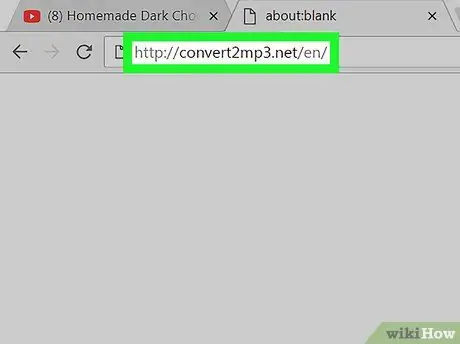
Hapi 6. Hapni faqen e internetit të Convert2MP3
Vizitoni https://convert2mp3.net/en/ në një shfletues. Faqja e Convert2MP3 ju lejon të konvertoni një lidhje në YouTube (si ajo që keni kopjuar më parë) në një skedar video MP4 të shkarkueshme.
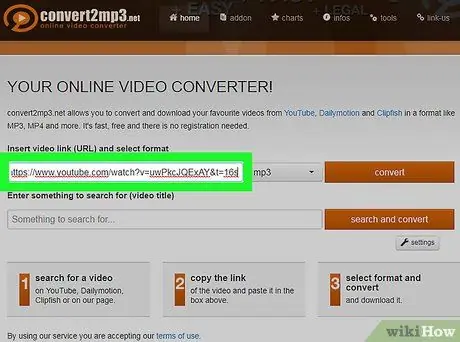
Hapi 7. Ngjiteni adresën e videos
Klikoni në fushën e tekstit nën titullin "Fut lidhjen e videos", pastaj shtypni Ctrl+V ose Command+V. Lidhja e YouTube që keni kopjuar më parë do të shfaqet në atë kolonë.
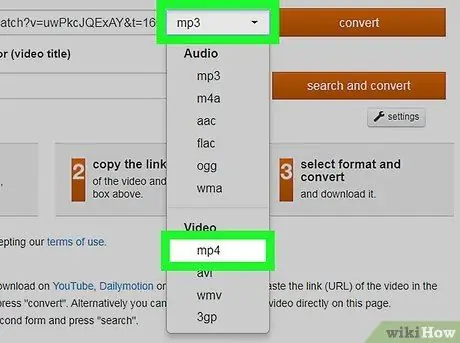
Hapi 8. Ndryshoni llojin e skedarit video
Klikoni në kutinë " mp3 "Pranë fushës së tekstit, pastaj kliko" mp4 ”Në menunë zbritëse.

Hapi 9. Zgjidhni cilësinë e dëshiruar të videos
Klikoni kutinë zbritëse "Cilësia MP4" nën fushën e lidhjes, pastaj klikoni cilësinë e dëshiruar të videos në menunë zbritëse.
Ju nuk mund të zgjidhni një cilësi më të lartë se cilësia maksimale e videos pasi kjo mund të shkaktojë gabime
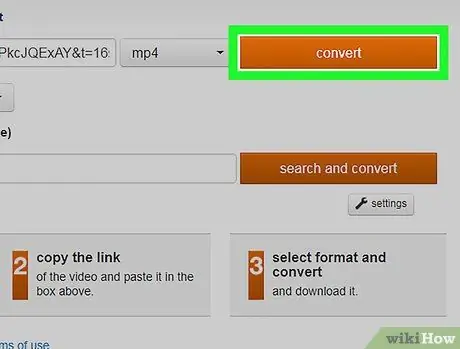
Hapi 10. Kliko konverto
Buttonshtë një buton portokalli në të djathtë të fushës së lidhjes. Pas kësaj, Convert2MP3 do të konvertojë videon e YouTube në një skedar.
Nëse shihni një mesazh gabimi, zgjidhni një cilësi të ndryshme video dhe klikoni " konvertoj ”.
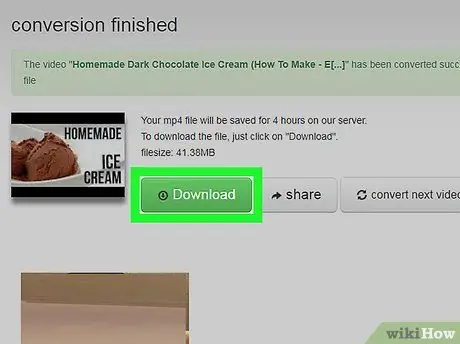
Hapi 11. Klikoni DOWNLOAD
Ky buton i gjelbër shfaqet nën titullin e videos pasi video ka përfunduar konvertimin. Klikoni butonin për të shkarkuar skedarin video në kompjuterin tuaj.
Procesi i ngarkimit mund të zgjasë disa minuta, kështu që jini të durueshëm dhe mos e mbyllni dritaren e shfletuesit tuaj
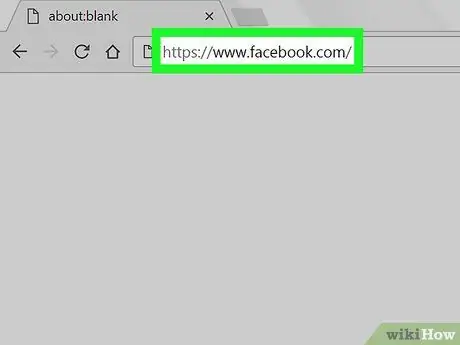
Hapi 12. Hapni Facebook
Vizitoni përmes një shfletuesi. Pas kësaj, faqja e lajmeve në Facebook do të shfaqet nëse jeni regjistruar tashmë në llogarinë tuaj.
Nëse nuk jeni regjistruar në llogarinë tuaj, shkruani adresën tuaj të postës elektronike (ose numrin e telefonit) dhe fjalëkalimin, pastaj klikoni " Identifikohu "(" Hyr ").
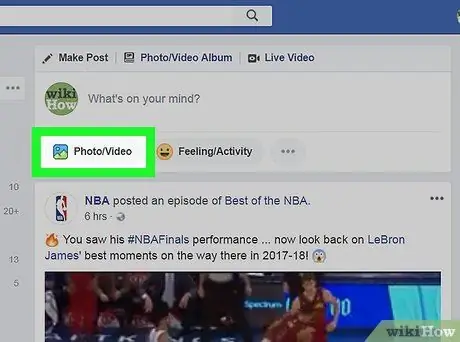
Hapi 13. Klikoni Foto/Video ("Foto/Video")
Ky buton jeshil dhe gri është nën kolonën "Bëni Post" në krye të faqes në Facebook. Pas kësaj, do të hapet një dritare File Explorer (Windows) ose Finder (Mac).
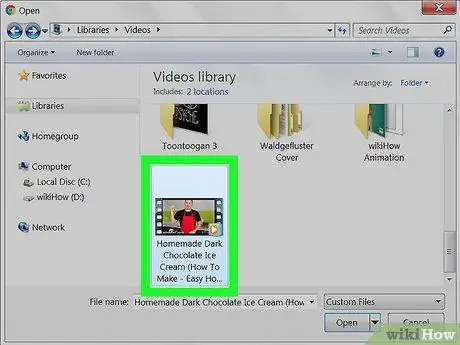
Hapi 14. Zgjidhni skedarin video që keni shkarkuar më parë
Gjeni videon që keni shkarkuar dhe klikoni për ta zgjedhur atë.
Nëse nuk i keni rregulluar cilësimet e shkarkimit të shfletuesit tuaj, zakonisht mund t'i gjeni videot tuaja të shkarkuara në " Shkarkimet ”, Në anën e majtë të dritares së shfletimit të skedarëve.
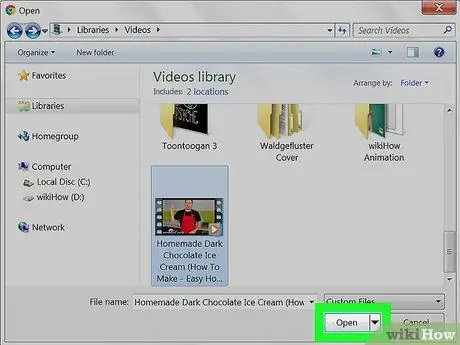
Hapi 15. Kliko Open
Shtë në këndin e poshtëm të djathtë të dritares. Pas kësaj, videoja do të ngarkohet në postimin në Facebook.
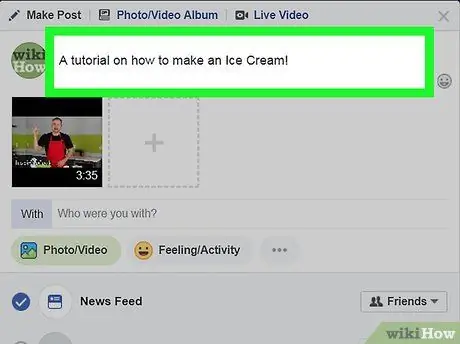
Hapi 16. Shtoni një titull në postim
Shkruani çdo tekst në fushën e tekstit mbi kutinë e postës për ta përfshirë atë në postimin video. Në këtë fushë, do t'ju duhet të përfshini kreditin/informacionin e ngarkuesit origjinal (p.sh. "Kjo video është ngarkuar nga [emri i përdoruesit përkatës në YouTube]").
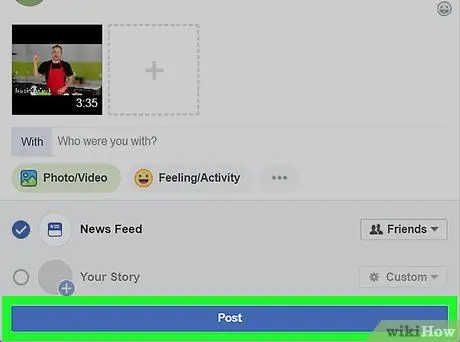
Hapi 17. Klikoni Post ("Paraqit")
It'sshtë një buton blu në këndin e poshtëm të djathtë të dritares së postimit. Pas kësaj, videoja do të ngarkohet në Facebook. Ju mund të keni nevojë të prisni disa minuta para se të përfundojë përpunimi i videos.






